Excel'de mevcut ayda kalan çalışma günlerinin sayısını nasıl hesaplarım?
Bu makale, bugün veya belirli bir tarihe göre mevcut ayda kalan çalışma günü sayısını hesaplama yöntemleri sunar. Daha fazla ayrıntı için göz atın.
Formülle mevcut ayda kalan çalışma günü sayısını hesaplayın
Kutools for Excel ile mevcut ayda kalan çalışma günü sayısını kolayca hesaplayın
Formülle mevcut ayda kalan çalışma günü sayısını hesaplayın
Örneğin, mevcut ayda bugünün (18/12/2015) ardından kalan çalışma günü sayısını hesaplamanız gerekiyor. Aşağıdaki formül size yardımcı olacaktır.
1. Kalan çalışma günlerini yerleştirmek için boş bir hücre seçin, formülü Formül Çubuğu'na girin ve ardından Enter tuşuna basın.
=NETWORKDAYS(TODAY(),EOMONTH(TODAY(),0))

Ardından, mevcut ayda kalan çalışma günü sayısı seçilen hücreye doldurulacaktır.
Not: Eğer belirli bir tarihe göre mevcut ayda kalan çalışma günü sayısını hesaplamak istiyorsanız, lütfen aşağıdaki formülü uygulayın (A2, kullanmak istediğiniz belirli tarihi içerir).
=NETWORKDAYS(A2,EOMONTH(A2,0))

Kutools for Excel ile mevcut ayda kalan çalışma günü sayısını hesaplayın
Eğer formülü hatırlamak sizin için zor ise, Kutools for Excel'in İki tarih arasındaki çalışma günü sayısı yardımcı özelliğini deneyebilirsiniz.
1. Kalan çalışma günlerini yerleştirmek için boş bir hücre seçin, ardından Kutools > Formül Yardımcısı > Formül Yardımcısı'na tıklayın.

2. Formül Yardımcısı iletişim kutusunda, lütfen aşağıdaki gibi yapılandırın.
İpucu: Filtre kutusunu işaretleyebilir, anahtar kelimeleri metin kutusuna girerek formülü doğrudan filtreleyebilirsiniz.
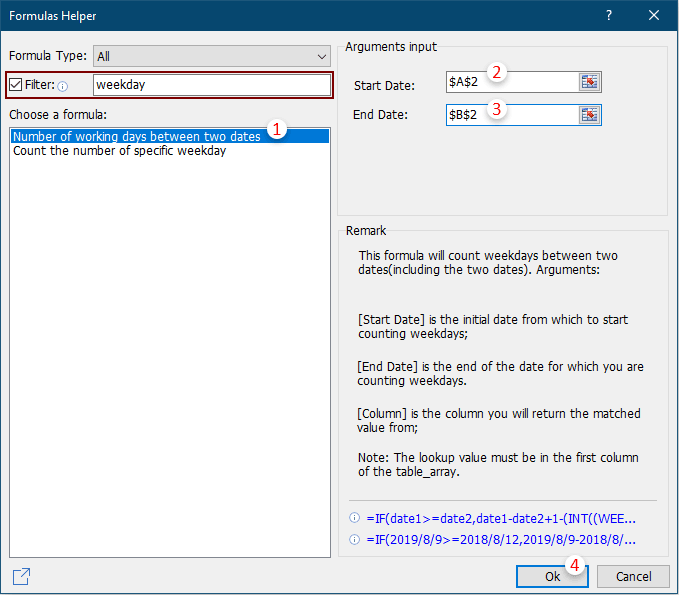
Veya aşağıdaki ekran görüntüsünde gösterildiği gibi bu iki kutuya başlangıç ve bitiş tarihlerini doğrudan girebilirsiniz.

Ardından, verilen iki tarih arasındaki çalışma günleri hesaplanır.
Kutools for Excel - Excel'i 300'den fazla temel araçla güçlendirin. Sürekli ücretsiz AI özelliklerinden yararlanın! Hemen Edinin
İlgili makaleler:
- Excel'de doğum tarihini hızlıca yaşa nasıl dönüştürürüm?
- Excel'de belirli bir tarihten itibaren geçen yılları, ayları veya günleri nasıl hesaplarım?
- Excel'de belirli bir tarihte veya özellikli bir tarihte yaşı nasıl hesaplarım?
En İyi Ofis Verimlilik Araçları
Kutools for Excel ile Excel becerilerinizi güçlendirin ve benzersiz bir verimlilik deneyimi yaşayın. Kutools for Excel, üretkenliği artırmak ve zamandan tasarruf etmek için300'den fazla Gelişmiş Özellik sunuyor. İhtiyacınız olan özelliği almak için buraya tıklayın...
Office Tab, Ofis uygulamalarına sekmeli arayüz kazandırır ve işinizi çok daha kolaylaştırır.
- Word, Excel, PowerPoint'te sekmeli düzenleme ve okuma işlevini etkinleştirin.
- Yeni pencereler yerine aynı pencerede yeni sekmelerde birden fazla belge açıp oluşturun.
- Verimliliğinizi %50 artırır ve her gün yüzlerce mouse tıklaması azaltır!
Tüm Kutools eklentileri. Tek kurulum
Kutools for Office paketi, Excel, Word, Outlook & PowerPoint için eklentileri ve Office Tab Pro'yu bir araya getirir; Office uygulamalarında çalışan ekipler için ideal bir çözümdür.
- Hepsi bir arada paket — Excel, Word, Outlook & PowerPoint eklentileri + Office Tab Pro
- Tek kurulum, tek lisans — dakikalar içinde kurulun (MSI hazır)
- Birlikte daha verimli — Ofis uygulamalarında hızlı üretkenlik
- 30 günlük tam özellikli deneme — kayıt yok, kredi kartı yok
- En iyi değer — tek tek eklenti almak yerine tasarruf edin